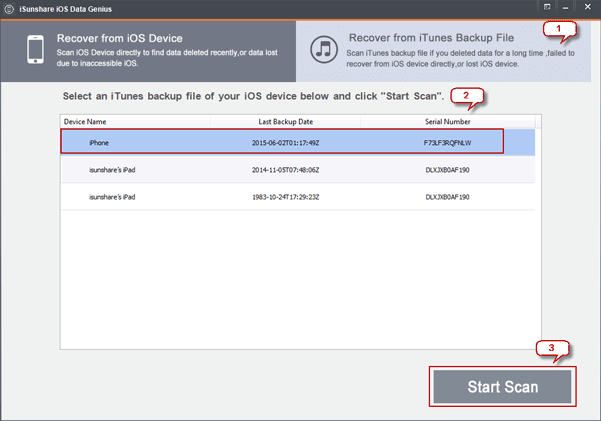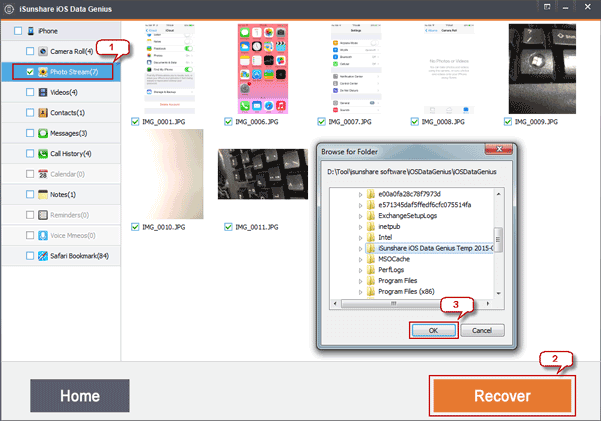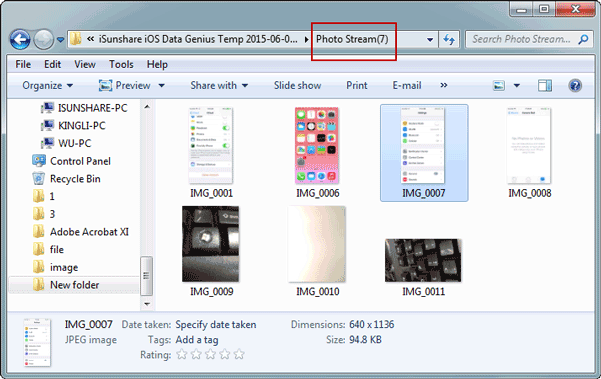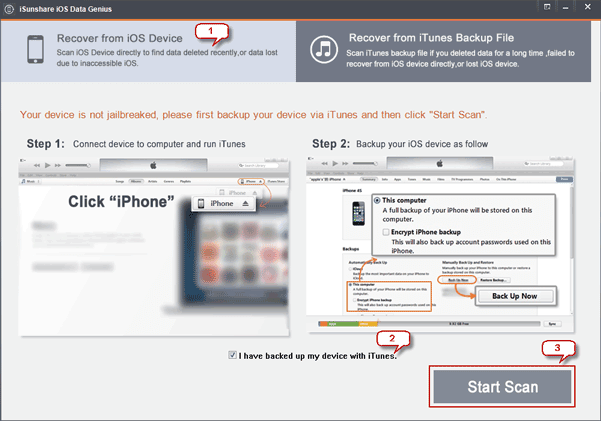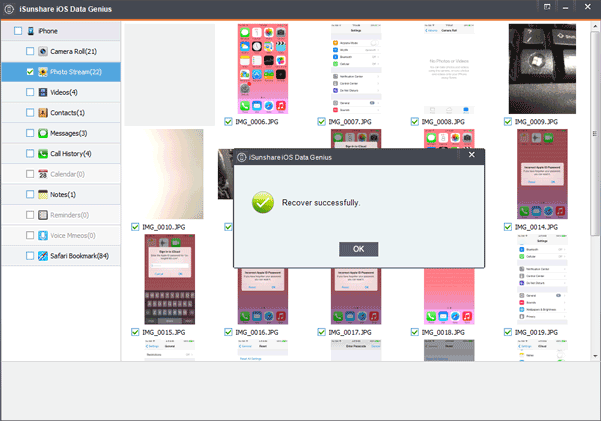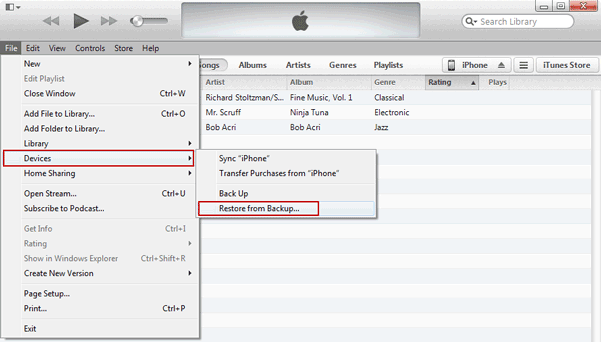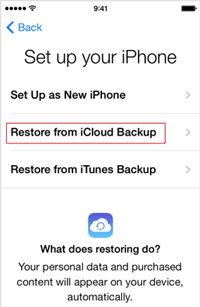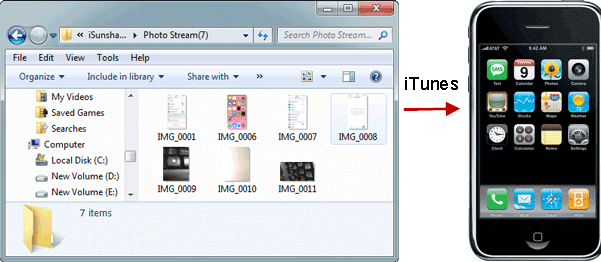Wie stellen Sie gelöschte iPhone-Fotos mit 5 effektiven Methoden wieder her
Ich habe kürzlich meine Daten von iPhone 5S komplett gelöscht und meine vielen wichtigen Fotos wurden gleichzeitig versehentlich gelöscht. Wie kann ich gelöschte iPhone-Fotos wiederherstellen?
Wenn dies wirklich außer Kontrolle geraten ist, versuchen Sie 5 effektive Methoden, um gelöschte iPhone-Fotos wiederherzustellen. Sie gelten für verschiedene Situationen, daher Sie müssen also nur eine für Ihre Ihre iPhone-Fotowiederherstellung finden.
- Methode 1: Stellen Sie Fotos aus dem iTunes Backup mit der iPhone-Fotowiederherstellungssoftware wieder her
- Method 2: Scannen Sie das iPhone direkt, um gelöschte iPhone-Fotos mit dem iPhone-Fotowiederherstellungstool wiederherzustellen
- Methode 3: Stellen Sie iPhone-Fotos aus dem Backup in iTunes wieder her
- Methode 4: Rufen Sie iPhone-Fotos von iCloud Backup ab
- Methode 5: Kopieren Sie gelöschte Fotos vom Computer auf das iPhone oder iCloud
Methode 1: Stellen Sie Fotos aus dem iTunes Backup mit der iPhone-Fotowiederherstellungssoftware wieder her
Wenn Sie ein iTunes Backup für Ihr iPhone haben, aber nicht sicher sind, welches Backup die gelöschten Fotos enthält, oder wenn Sie nur Teildaten aus dem iTunes Backup wiederherstellen möchten, ist die iPhone-Datenwiederherstellungssoftware iOS Data Genius hilfreich für Sie.
Schritte zum Wiederherstellen gelöschter iPhone-Fotos aus dem iTunes Backup mit iOS Data Genius:
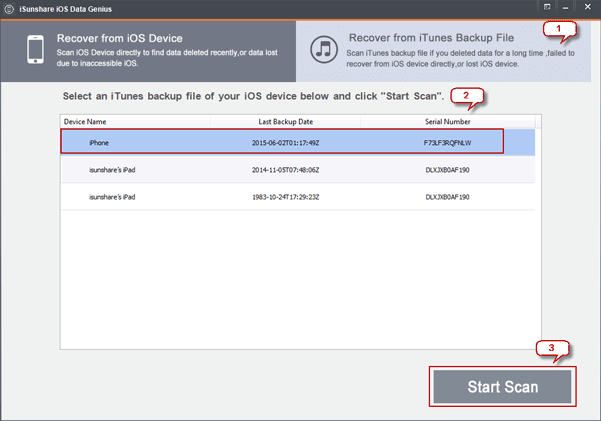
Schritt 1: Bereiten Sie iOS Data Genius vor und führen Sie es aus, wählen Sie Aus iTunes Backup-Datei wiederherstellen..
Schritt 2: In der Backup-Liste sind mehrere iTunes Backups aufgeführt. Wählen Sie anhand des Gerätenamens, der letzten Backup-Daten und der Seriennummer das richtige Backup für Ihr iPhone aus. Klicken Sie auf die Schaltfläche Scanvorgang starten.
Schritt 3: Nachdem das iPhone Backup gescannt wurde, können Sie alle iPhone Bakup-Dateien in der linken Spalte in der neuen Oberfläche finden
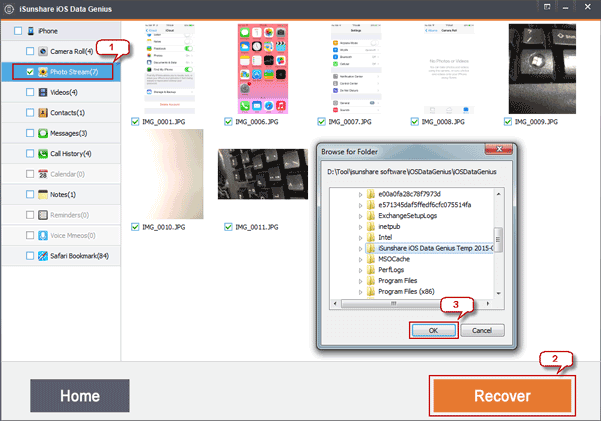
Schritt 4: Klicken Sie auf den Ordner Fotostream und schauen Sie Fotos auf der rechten Seite vor. Klicken Sie auf die Schaltfläche Wiederherstellen , während Sie sicherstellen, dass sie Ihre gewünschten Fotos sind.
Schritt 5: In diesem Moment erscheint ein neues Dialogfeld, in dem Sie einen Ordner zum Speichern wiederhergestellter iPhone-Fotos auf dem Computer auswählen können. Klicken Sie auf OK und die Nachricht Erfolgreich wiederherstellen wird sofort angezeigt.
Jetzt wurden gelöschte iPhone-Fotos wiederhergestellt und auf Ihrem Computer gespeichert. Sie können sie in dem Ordner überprüfen, den Sie jemals zum Speichern von Fotos ausgewählt haben.
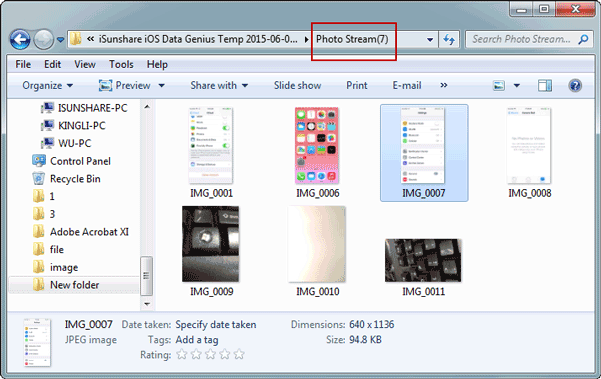
Method 2: Scannen Sie das iPhone direkt, um gelöschte iPhone-Fotos mit dem iPhone-Fotowiederherstellungstool wiederherzustellen
Wenn Sie iOS Data Genius haben, können Sie Sie das iPhone auch direkt scannen, um gelöschte Fotos wiederherzustellen. Es bietet eine weitere Möglichkeit, gelöschte iPhone Daten wiederherzustellen, wenn keine iCloud oder iTunes Backups Ihres iPhones vorhanden sind oder Backups veraltet sind.
Schritt 1: Verbinden Sie Ihr iPhone mit dem Computer und führen Sie iOS Data Genius nach der Installation aus.
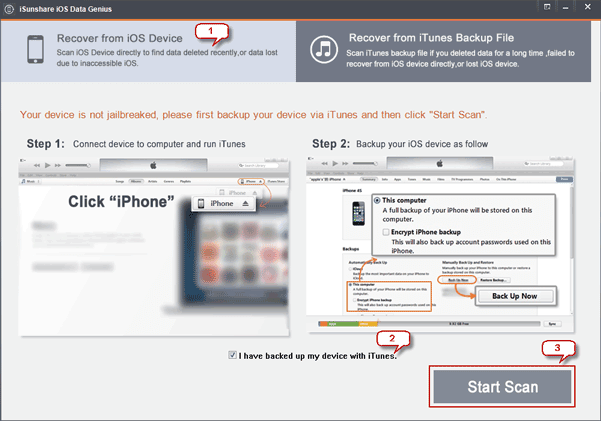
Schritt 2: Wenn Ihr iPhone von iOS Data Genius erkannt wird, überprüfen Sie, ob ich mein Gerät mit iTunes gesichert habe und klicken Sie unten auf die Schaltfläche Scanvorgang starten, um zu suchen, was wiederhergestellt werden kann.
Schritt 3: Klicken Sie auf Dateien, um sie vorzuschauen und wählen Sie iPhone-Fotos aus, um sie wiederherzustellen.
Wenn der iPhone-Scanvorgang abgeschlossen ist, erscheinen die Dateien, die Sie wiederherstellen können, in der linken Spalte der Benutzeroberfläche. Dort werden Kamerarolle, Fotostream, Videos, Kontakte, Nachrichten, Anrufliste, Kalender, Notizen, Erinnerungen, Sprachnotizen und Safari-Lesezeichen angezeigt. Klicken Sie auf Fotostream , um Fotos vorzuschauen. Wählen Sie die von Ihrem iPhone gelöschten Fotos aus und klicken Sie auf die Schaltfläche Wiederherstellen.
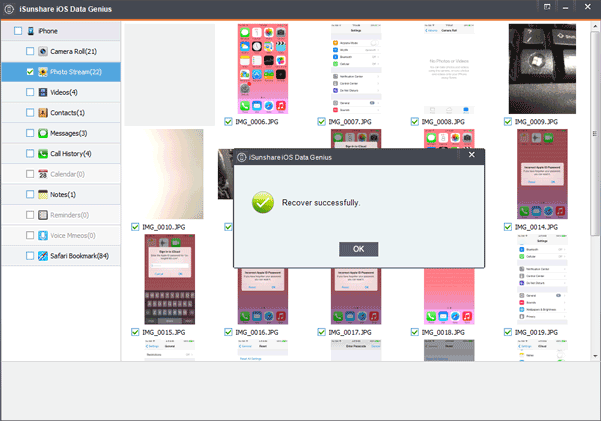
Schritt 4: Speichern Sie wiederhergestellte iPhone-Fotos auf dem Computer.
Wählen Sie einen Ordner aus, um wiederhergestellte Fotos im Popup-Fenster des Computerdatei-Explorers zu speichern. Klicken Sie auf OK. Die Meldung Erfolgreich wiederherstellen zeigt an, dass die iPhone-Fotowiederherstellung mit iOS Data Genius erfolgreich ist. Wenn Sie möchten, können Sie sofort zum Ordner für wiederhergestellte Fotos auf dem Computer navigieren, indem Sie auf OK klicken oder iOS Data Genius schließen.
Methode 3: Stellen Sie iPhone-Fotos aus dem Backup in iTunes wieder her
Wenn Sie iPhone Daten mit iTunes gesichert haben, ist es Zeit, das iTunes Backup vollständig auszunutzen, um iPhone-Fotos wiederherzustellen.
Schritt 1: Schließen Sie Ihr iPhone an einen Computer an, mit dem Sie normalerweise synchronisieren, oder sichern Sie das iPhone mit iTunes.
Hinweis: iTunes kann automatisch Backups Ihres iPhones erstellen, wenn das iPhone mit dem Computer verbunden ist, wenn Sie das iPhone mit iTunes synchronisiert haben. Verwenden Sie iTunes diesmal nicht, um erneut zu synchronisieren, sonst überschreibt eine neue Synchronisierung das vorherige Backup.
Schritt 2: Durch Datei navigieren Geräte Von Backup wiederherstellen..
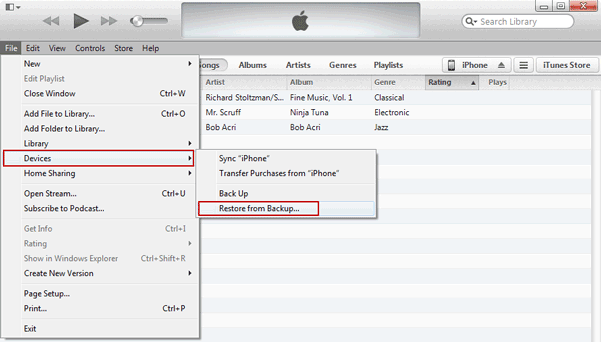
Schritt 3: Das iPhone wird wiederhergestellt und neu gestartet und das iPhone ist nach einigen Minuten einsatzbereit. Öffnen Sie jetzt das iPhone und Sie können die gelöschten Fotos in den Fotos finden.
Tipps:
- 1. Wenn Sie das iPhone mit iTunes wiederherstellen möchten, haben Sie keine Möglichkeit, nur Teildaten wiederherzustellen. Sie können nicht nur iPhone-Fotos wiederherstellen.
- 2. Die gesamten Dateien im iPhone Backup werden auf dem iPhone wiederhergestellt. Möglicherweise verlieren Sie Ihren neuen Inhalt und Ihre neue Einstellung und kehren Sie zum vorherigen Status zurück
- 3. Sie können den wiederherzustellenden Inhalt nicht vorschauen, bevor Sie sie wiederherstellen. Sie wissen nicht, was auf dem iPhone wiederhergestellt wird.
- 4. Was Sie tun können, ist eine Entscheidung über die Basisbedingungen des iPhone Backups zu treffen.
Methode 4: Rufen Sie iPhone-Fotos von iCloud Backup ab
Wenn "iCloud backup" auf Ihrem iPhone aktiviert wurde, wenn auf das iPhone zugegriffen werden kann oder bevor Fotos gelöscht werden, können Sie die gelöschten Fotos abrufen, indem Sie sie aus dem iCloud Backup wiederherstellen.
Bevor Sie iPhone-Fotos aus dem iCloud Backup wiederherstellen, laden Sie Ihr iPhone nicht auf und lassen Sie den Bildschirm sperren, während Ihr iPhone über ein Wi-Fi-Netzwerk eine Verbindung zum Internet herstellt.
Schritt 1: Durch Einstellungen navigieren AllgemeinZurücksetzenAlle Inhalte und Einstellungen auf Ihrem iPhone löschen.

Schritt 2: Das iPhone wird automatisch neu gestartet. Fahren Sie im Setup-Assistent mit Einrichten Ihres Geräts fort und tippen Sie auf Aus iCloud Backup wiederherstellen..
Schritt 3: CWählen Sie ein Backup der verfügbaren Backups in iCloud aus. Geben Sie Benutzername und Passwort ein, wenn Sie sie jemals zum Erstellen von iCloud Backups verwendet haben. Tippen Sie auf Wiederherstellen.
Schritt 4: Wenn der Vorgang abgeschlossen ist, werden alle Einstellungen von iPhone wiederhergestellt und wird das iPhone erneut gestartet.
Tipps:
- 1. Alle Inhalte und Einstellungen im iPhone werden gelöscht, bevor Sie Daten aus dem iCloud Backup abrufen.
- 2. Es dauert lange, bis Sie den gesamten iPhone-Wiederherstellungsprozess mit iCloud Backup beenden.
- 3. Stellen Sie sicher, dass das iCloud Backup aktuell ist, damit keine neuen Inhalte und Einstellungen verloren gehen und das iPhone nicht auf alte wiederhergestellt werden würde.
Methode 5: Kopieren Sie gelöschte Fotos vom Computer auf das iPhone oder iCloud
Warum können wir gelöschte Fotos direkt vom Computer auf das iPhone oder iCloud kopieren?
- 1. sobald das iPhone mit dem Computer verbunden ist, kann viel Software für PC und Mac Fotos auf dem iPhone automatisch sichern
- 2. Viele Apps (z.B. Dropbox) auf dem iPhone haben die gleiche Funktion wie iCloud. Daher können Ihre Fotos automatisch auf Cloud-Dienste gesichert werden.
- 3. Sie können die Kamerarollenfotos auf Ihrem iPhone manuell auf PC oder Mac kopieren, wenn das iPhone an den Computer angeschlossen ist.
Wenn Sie Kopien der gelöschten iPhone-Fotos auf Ihrem PC oder Mac haben, übertragen Sie sie mit iTunes zurück auf Ihr iPhone. Wenn die Kopien mit Cloud-Diensten synchronisiert wurden, synchronisieren Sie sie erneut mithilfe von Cloud Backups.
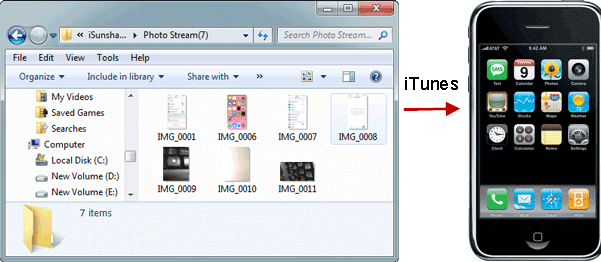
Obwohl wir gelöschte Fotos auf dem iPhone mit den oben genannten Methoden wiederherstellen können, wie z.B. iOS Data Genius , iTunes Backup, iCloud Backup oder iTunes, wird es dringend empfohlen, iPhone-Fotos rechtzeitig zu sichern, um unnötige Probleme oder Verluste zu vermeiden. Diese fünf Methoden werden normalerweise zum Sichern von iPhone-Fotos verwendet.
1. Synchronisieren Sie iPhone-Fotos auf dem Computer mit iTunes
2. Sichern Sie mit iCloud.
3. Kopieren Sie Fotos direkt vom iPhone mit AutoPlay oder Windows Explorer auf PC.
4. Importieren Sie iPhone-Fotos mit Vorschau oder Bildaufnahme auf Mac.
5. Viele third-party iPhone Daten Backup-Software von Drittanbietern.
Verwandte Artikel